在三星手機上關閉 Galaxy AI 的說明

如果您不再需要在三星手機上使用 Galaxy AI,您可以透過非常簡單的操作將其關閉。以下是關閉三星手機上 Galaxy AI 的說明。
更新後包括 Fire HD 10 和 Fire 8/8+(第 10 代)平板電腦
亞馬遜 Fire 平板電腦是當今市場上一些最適合預算的選擇,值得推薦,這要歸功於亞馬遜的大力支持和出色的性能。雖然亞馬遜的平板電腦都不是完美的,但它們代表了您辛苦賺來的現金的超值價值。
亞馬遜平板電腦的最大限制是缺乏對谷歌應用程序的支持。雖然 Fire 平板電腦確實運行 Android 作為其操作系統,但它實際上是 Android 的一個分支版本,由亞馬遜為其 Fire 平板電腦和流媒體設備定制。對於大多數消費者而言,Fire OS 的運行方式與 Android 類似,但谷歌應用程序的核心,包括整個 Play 應用程序系列,已被亞馬遜自己的應用程序商店所取代。
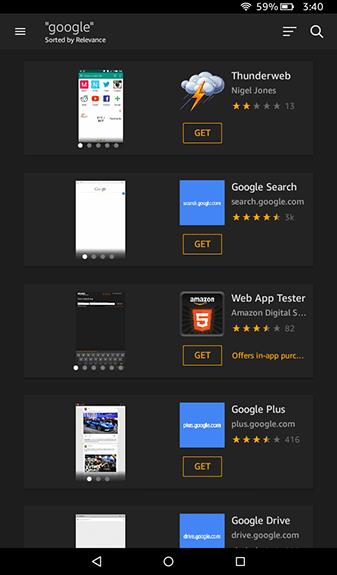
Amazon App Store 不提供 YouTube、YouTube Kids、Among Us 等應用程序。不過,不要擔心這個問題,因為您可以輕鬆地將應用程序側載到 Fire 平板電腦。
如果 Amazon Appstore 上沒有 YouTube Kids,您可能會覺得自己運氣不好。儘管 Fire 平板電腦遵循亞馬遜自己的應用生態系統,但您可以在平板電腦上使用 Play Store,以及標準的 Google 應用套件,包括 YouTube 和 YouTube Kids。
以下是如何讓 YouTube Kids 在您的 Fire 或 Fire HD 平板電腦上運行。
在 Fire 平板電腦上安裝 YouTube Kids:您需要什麼
早期的 Fire 平板電腦型號需要使用 ADB 從 Windows 計算機將 Play Store 推送到您的設備,而現在不再需要這樣做了。相反,您現在所需要的只是一些關於 Android 如何在標準應用商店之外安裝應用的基本知識,以及在您的平板電腦下載並安裝所有四個必需的軟件包以正確運行 Google Play 商店時的一些耐心。
要安裝 YoutTube Kids 和 Google Play,您需要具備以下條件:
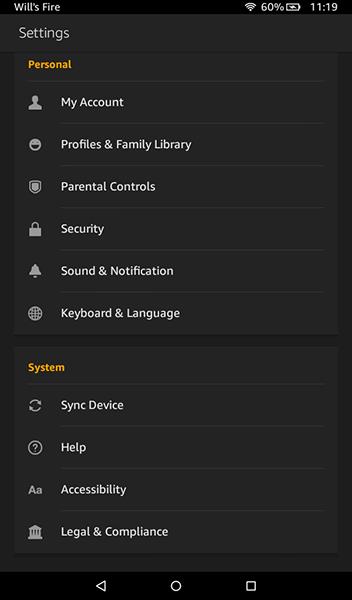
在進入本指南之前,了解您擁有的是哪種 Fire Tablet 也很好。
根據平板電腦的使用年限,您可能需要下載與運行舊版軟件的設備不同的應用程序。
本文使用每款平板電腦的發布年份來幫助指導您找到正確的 APK,因此如果您需要幫助確定您的平板電腦是哪一年問世的,請在此處使用亞馬遜的平板電腦設備規格頁面。了解您的設備屬於哪一代將對本指南有很大幫助。
在 Fire/Fire HD 平板電腦上啟用來自未知來源的應用程序
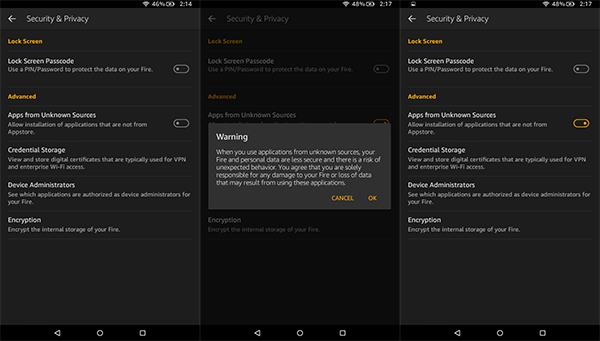
好吧,這裡是真正的指南開始的地方。我們必須在您的 Amazon Fire 平板電腦上做的第一件事是進入設置菜單。
儘管亞馬遜對 Android 進行了修改以創建 Fire OS,但該操作系統實際上與穀歌自己的操作系統非常相似,包括如何在亞馬遜應用商店之外安裝第三方應用程序。
在 Fire/Fire HD 平板電腦上啟用“來自未知來源的應用程序”
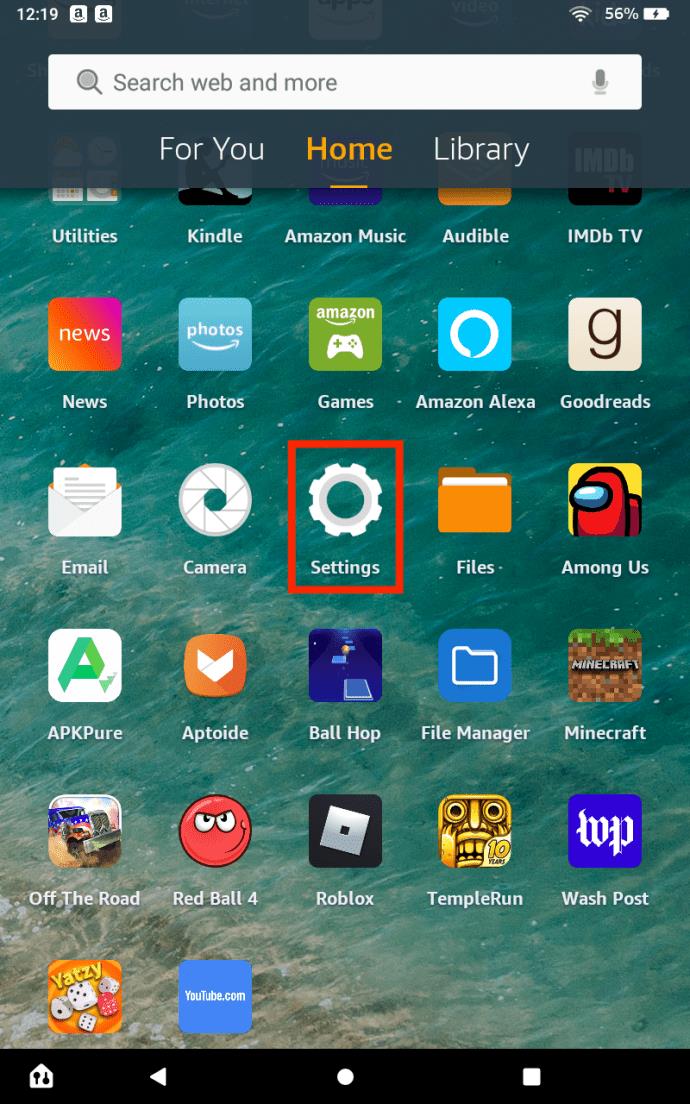

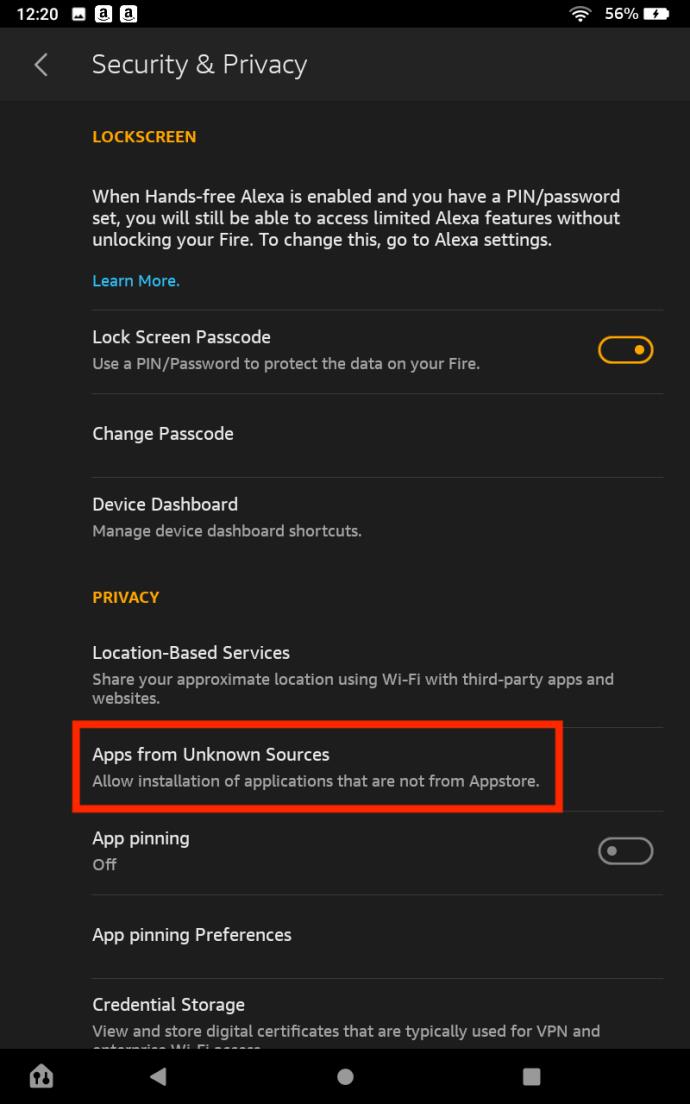
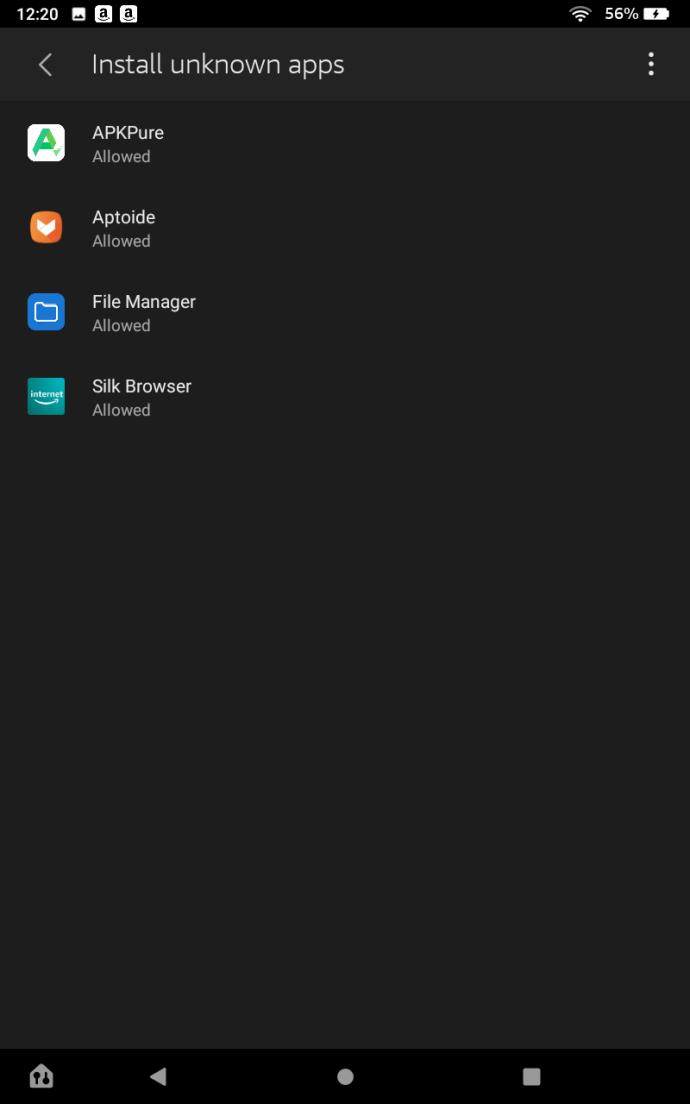
在 Fire 平板電腦上下載並安裝 Google Play 商店
接下來是重要的部分。在標準 Android 平板電腦上,安裝 Play 商店以外的應用程序與安裝標準 APK 一樣簡單。不幸的是,這在 Amazon Fire 平板電腦上並不是那麼容易。由於您的設備上未安裝 Google Play,因此在未安裝 Google Play 服務的情況下,通過 Play 商店銷售的所有應用都無法運行,因為某些應用(例如 Gmail 和 Google 地圖)會通過該應用檢查身份驗證。
這意味著您必須將整個 Google Play 商店服務套件安裝到您的設備上,這相當於四個不同的應用程序:三個實用程序和 Play 商店。
實用程序和 Play 商店所需的 Google 應用程序版本取決於 Fire OS 中使用的分叉 Android 版本。
識別您的 Fire OS 版本和 Fire/Fire HD 平板電腦的分叉 Android 版本
隨著 Fire OS 版本的升級,用於開發它們的 Android 版本也隨之升級。
以下是一些最常見的 Amazon Fire 平板電腦。
| 消防平板電腦版 | 消防操作系統 | 分叉安卓版 |
| 消防高清10 | 火操作系統 7 | 安卓 9(API 級別 28) |
| Fire HD 8/8+(第 10 代) | 火操作系統 7 | 安卓 9(API 級別 28) |
| Fire HD 8(第 8 代) | 火操作系統 6 | 安卓 7.1.2 |
下載谷歌 APK 文件
安裝必要的 Google“apk”文件時,請確保按照下面列出的順序安裝它們。
這四個文件包括:
同樣,最好按照準確的順序下載並安裝所有四個 apk 文件,並且都可以使用內置的 Amazon Silk 瀏覽器下載。對於 Silk 瀏覽器,您應該已經將上述步驟中的未知來源設置為允許。
我們將用來下載這些 APK 的站點稱為 APKMirror。它是來自開發人員和 Google Play 的免費 APK 的可靠來源,可作為任何希望手動下載或安裝應用程序的 Android 用戶的實用程序。APKMirror 上的每個應用程序都是免費的開發者,在上傳之前沒有修改或更改。
文件 1(共 4):下載並安裝 Google 客戶管理器
您需要下載的第一個應用程序是 Google 客戶經理。這比以前更複雜,因為亞馬遜已經更新了他們新款平板電腦上使用的 Android 版本。
以下是兩個選項,其中一個適用於您的特定 Fire/Fire HD 平板電腦:
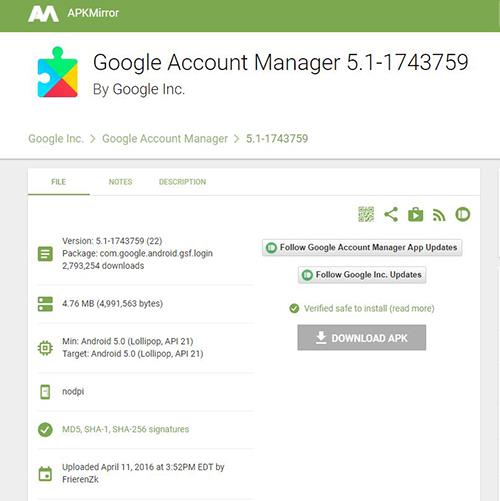
文件 2(共 4):下載並安裝 Google 服務框架
下一個應用程序是 Google Services Framework。與客戶管理器一樣,您需要的版本取決於您運行的設備。但是,由於 Google 的框架應用程序針對各種版本的 Android,因此最好選擇適用於所有 Android 版本的應用程序。
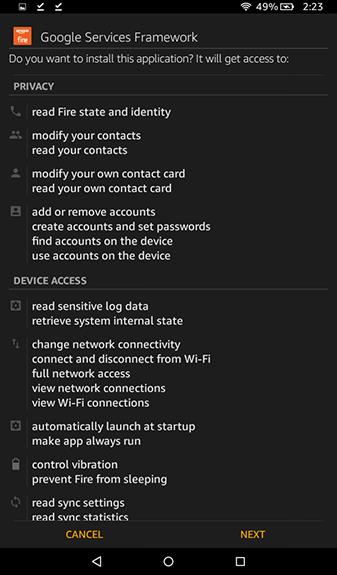
文件 3(共 4):下載並安裝 Google Play 服務
如果您擁有 2019 年 6 月之前購買的 Fire 7 平板電腦——換句話說,第 8 代或更早的設備——您應該在此處下載此版本。這是適用於您的平板電腦運行的 32 位處理器的 APK。亞馬遜將第九代機型的 Fire 7 換成了 64 位處理器,但舊設備仍需要下載正確版本的 APK。
如果您不確定下載的是哪個版本的應用程序,32 位版本的文件名中會標有 020300 ,而 64 位版本的文件名中會標有020400。Google Play 服務的這兩個迭代在各個方面都是相同的,除了它們是為哪種類型的處理器創建的。如果你下載錯了,不要太緊張。我們將在下面介紹要做什麼。
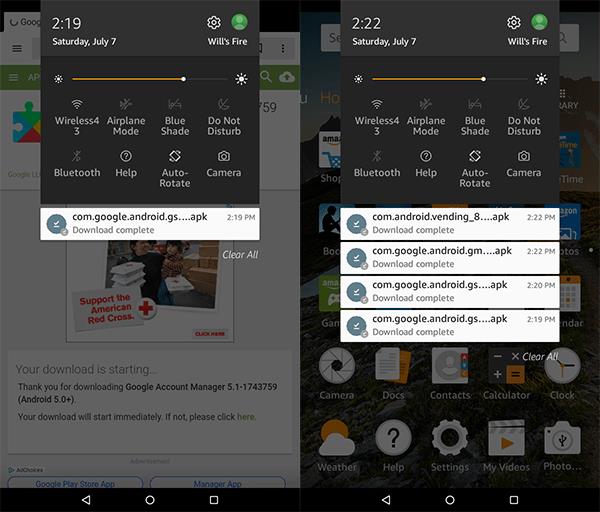
文件 4(共 4):下載並安裝 Google Play 商店
四個應用程序中的最後一個是 Google Play 商店本身。這是四個下載中最簡單的一個,因為所有文件版本都適用於 Android 4.1 及更高版本,並且沒有針對不同位處理器的單獨類型。在此處下載最新版本。
對於 Google Play 服務和 Google Play 商店,您應該嘗試使用可用的最新版本的應用程序。當有更新版本的應用程序可用時,APKMirror 會提醒您,該版本將列在信息下方的網頁上。對於 Google Play 服務,您應該通過在列表中查找最新的穩定版本(測試版被標記為這樣)來避免應用程序的測試版。對於 Play 商店本身,只需下載最新版本。如果您不確定 APKMirror 上列出的哪個版本是您平板電腦的正確版本,只需下載鏈接版本,Google Play 將在完全安裝後為您更新應用程序。
安裝 APK 文件
好的,使用 Silk 瀏覽器將上面列出的四個文件下載到 Fire 平板電腦後,從屏幕頂部向下滑動以打開通知。您應該會看到在上一步中下載的 APK 的完整列表,每個 APK 都有自己的通知,並按時間排序。如果您按照上述步驟並以正確的順序下載每一個,第四個下載應該在列表的頂部,第一個下載在底部,這樣順序如下:
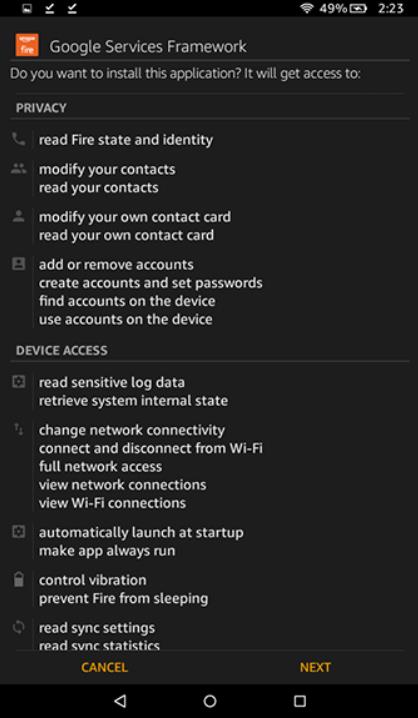
如果您的 Google Play 服務版本無法正確安裝,您可能下載了錯誤的處理器版本。在繼續本指南之前嘗試下載其他版本。
重啟並登錄 Google Play
將所有四個應用程序下載到您的平板電腦後,您需要重新啟動它以完成該過程。

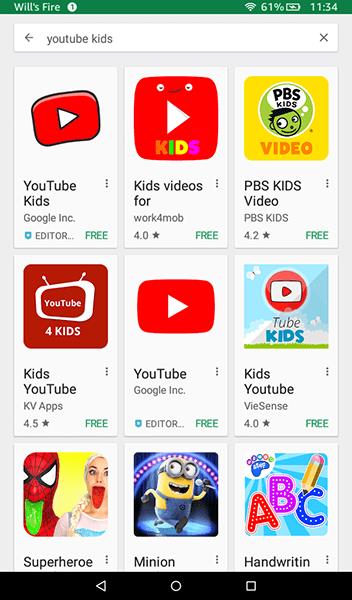
安裝 YouTube Kids
如果您以前使用過 Android 設備,那麼這部分就比較容易了。現在您的平板電腦上已經安裝了 Google Play,它可以像在任何其他 Android 設備上一樣工作。
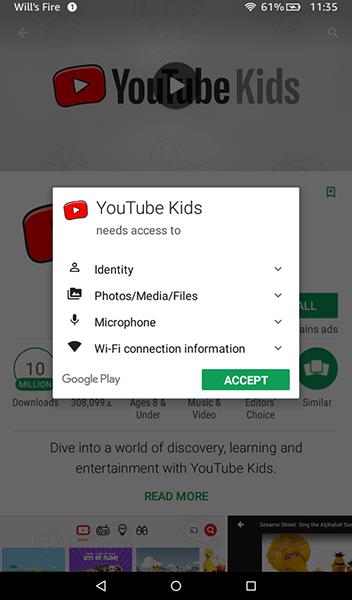
真的,就是這樣,沒有困難的解決方法,不需要將平板電腦插入計算機。就 Google Play 而言,您的平板電腦只是另一個標準的 Android 設備。當您在平板電腦上完成下載和安裝該應用程序後,它將像您的 Fire 上的任何其他應用程序一樣工作。該應用程序可以從您的應用程序抽屜中啟動,並將顯示在主屏幕上您最近使用的應用程序列表中,方便訪問。在我們的測試設備上,應用程序體驗與任何其他 Android 設備相同,沒有任何故障。
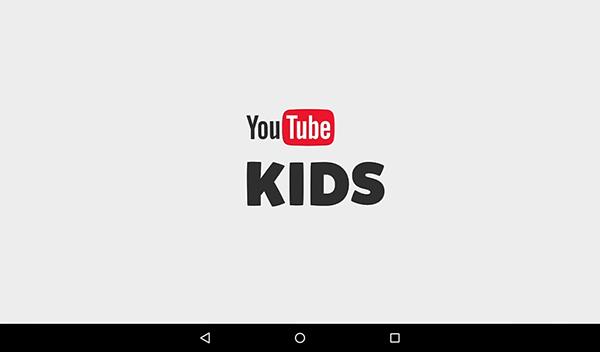
最後,雖然這應該不足為奇,但 YouTube Kids 並不是唯一可以使用此方法安裝的應用程序。任何尚未上傳到亞馬遜自己的 Appstore 的應用程序都可以從您新安裝的 Play Store 下載,就像在任何其他 Android 設備上一樣。
使用空閒時間(子配置文件)
在最近的 Fire OS 版本中,似乎不可能讓 YouTube Kids 應用程序在兒童資料(在亞馬遜生態系統中稱為 FreeTime)上運行。直到 2017 年夏季,才可以在子配置文件下啟用“從外部來源安裝應用程序”,以將 APK 從您的主用戶帳戶正確移動到輔助帳戶,但根據 Amazon Fire subreddit,此功能在2017 年 9 月。
如果無法啟用此功能,將 APK 從一個帳戶移動到另一個帳戶將導致警告,指出該應用程序未安裝,並且無法在您的設備上正確運行 YouTube Kids 應用程序。我們知道這不是我們大多數讀者所希望的,因為 FreeTime 是設置平板電腦供孩子使用的好方法。
在我們找到將 YouTube Kids 安裝到您設備上的兒童個人資料的具體方法之前,我們建議為他們創建一個單獨的成人個人資料,並附上 PIN 碼,以便與 YouTube Kids 一起使用。這聽起來可能很煩人,但由於您已經在設備上安裝了 Play 商店,因此您可以在設備上使用 Play 商店中提供的全套家長控制應用程序。以下是一些最適合您設備上的工作的應用程序:
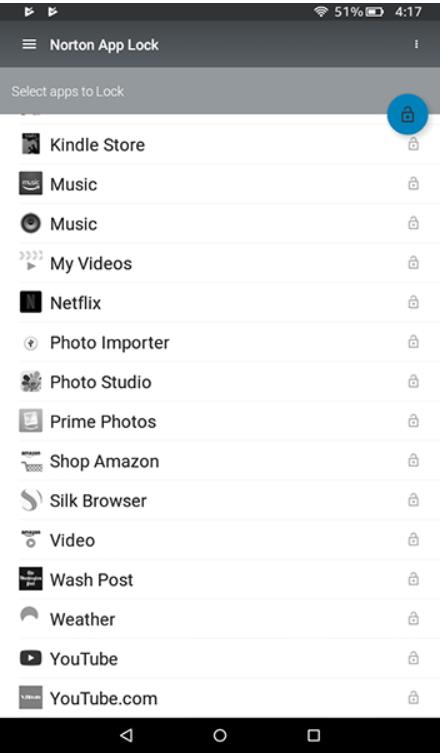
這三個應用程序不會取代簡單地使用每個 Fire 平板電腦上包含的 Child profile 工具的簡單性,但它總體上是一個良好的開端。為了將 YouTube Kids 與 Fire 設備上的 Child 配置文件結合使用,這可能不是每個用戶在安裝 YouTube Kids 時都想到的,但它是解決今年早些時候亞馬遜創建的應用程序安裝問題的巧妙方法。
我們希望亞馬遜和谷歌能夠共同努力,讓 YouTube Kids 應用程序在 Fire 平板設備上正常運行,但儘管這兩家科技巨頭之間的競爭仍在繼續,但作為消費者,我們能做的最好的事情就是繼續努力尋找解決問題的方法亞馬遜和谷歌等對 Fire 系列設備施加的限制。
故障排除和提示
對於大多數用戶來說,上述步驟應該足以在您全新的 Fire 平板電腦上獲取 Play 商店。也就是說,一些用戶可能會遇到問題,尤其是在舊設備或運行舊軟件的設備上。如果這聽起來像您,請查看這些可選指南,了解如何讓 Play 商店在您的平板電腦上運行。
從 Amazon App Store 安裝文件瀏覽器
對於大多數用戶來說,這應該是一個可選步驟,但是某些亞馬遜設備在沒有先從亞馬遜應用商店將文件管理器安裝到您的 Fire 平板電腦上的情況下,無法將必要的 APK 安裝到他們的設備上。如果您在將上述文件安裝到您的設備上時遇到問題,我們建議您安裝 File Commander,這是一款免費應用程序,可讓您輕鬆查看平板電腦上存儲的文件。沒什麼特別的,但是對於這個過程,我們不需要任何太強大的東西來完成 Play 商店的安裝。
重申一下,大多數人不需要文件瀏覽器來完成此過程,但有足夠多的用戶報告說,如果沒有在您的設備上下載文件管理器,安裝 APK 會遇到困難,這是很好的了解。完成上面列出的過程後,您可以卸載 File Commander。
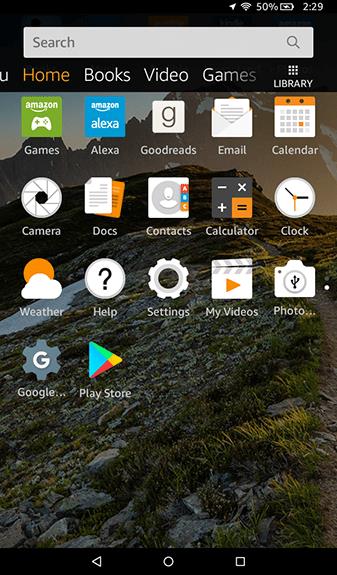
或者,您也可以使用設備上的 Docs 應用程序,該應用程序是預安裝的,包括瀏覽本地文件的功能,而不是使用 File Commander 等應用程序。如果您不小心將它們從通知托盤中滑走,或者如果您在 Fire OS 5.6.0.0 上安裝應用程序時遇到困難,Docs 將允許您瀏覽到您的下載文件夾並一次選擇一個應用程序安裝文件。
Fire OS 5.6.0.0 上的安裝問題
如果您仍在使用 Fire OS 5.6.0.0,則以下說明適用於您。但是,由於較新版本的 Fire OS 沒有此問題,我們建議確保您的軟件是最新的,而不是處理這些問題。如果您出於任何原因無法升級操作系統,請查看以下指南以獲取幫助。一些讀者提醒說,在安裝亞馬遜最新款平板電腦(第 7 代 Fire 7、Fire HD 8 和 Fire HD 10),尤其是 Fire OS 5.6 版時,這些顯示器上的安裝按鈕反複變灰。 0.0。如果您在此更新之前安裝了 Play 商店,我們發現使用上面安裝的應用程序沒有問題。
事實上,我們還發現在運行 Fire OS 5.6.0.0 的全新 Fire HD 10 上存在安裝困難,這就是我們開始測試此更新以尋找解決方法的原因。這方面有好消息也有壞消息:首先,有幾個報告的變通辦法,我們在測試安裝過程時和在線讀者那裡都看到了,特別是在XDA 論壇上,這個原始指南找到了它的基礎。壞消息是所有可能的修復似乎都不可靠。
儘管如此,我們仍然能夠在以前從未安裝過 Play Store 的 Fire 平板電腦上啟動並運行它;只需要一些耐心和一點運氣。Fire OS 5.6.0.0 的問題是亞馬遜在這次更新中禁用了他們設備上的安裝按鈕。這意味著無論您在屏幕上的哪個位置單擊,都無法安裝該應用程序,從而迫使您取消安裝並返回到鎖定的亞馬遜生態系統。上面列出的所有四個應用程序似乎都有這個問題,點擊您設備上的安裝文件將不允許安裝。
值得慶幸的是,有一個簡單的解決方法:一旦您進入帶有灰色圖標的安裝屏幕,只需關閉設備的屏幕,然後重新打開並解鎖您的設備。再次滾動到應用程序安裝頁面的底部,您會看到“安裝”按鈕再次在您的設備上運行。
另一種解決方法是點擊一次多任務/最近使用的應用程序圖標,然後從最近使用的應用程序列表中重新選擇應用程序安裝頁面,您應該會看到“安裝”按鈕呈橙色亮起。但是,這不是一個完美的解決方法。雖然我們確實使用上述兩種方法使它在我們的設備上運行,並且 XDA 論壇上的一些用戶報告了相同的解決方案,但少數用戶報告說屏幕鎖定解決方法和最近的應用程序按鈕方法都沒有不能為他們激活安裝方法。XDA 論壇的優秀用戶再次找到了一些解決方法,包括:
同樣,我們在使用上述關閉和打開顯示屏的方法在新設備上安裝應用程序時沒有遇到問題,但如果您遇到困難,請嘗試使用這些選擇方法讓應用程序在您的設備上運行。再次感謝 XDA 的工作人員,感謝他們弄清楚如何讓這些方法再次發揮作用。
最後一點,我們測試了在 Fire OS 5.6.1.0 及更高版本上安裝所有四個 APK 文件。任何較新的版本都不會出現安裝問題,並且安裝圖標永遠不會變灰。如果您要安裝這四個應用程序並且仍在運行 Fire OS 5.6.0.0,請嘗試將您的 Fire OS 軟件更新到 5.6.0.1,然後再更新到 5.6.1.0。更新需要一段時間,每次大約需要 15 分鐘,因此請確保您有一些時間來更新您的平板電腦。
***
歸根結底,這種方法不僅適合觀看 YouTube Kids。這是向您的平板電腦添加大量新功能的好方法,無論是以應用程序商店以前不可用的新應用程序的形式,還是通過第三方啟動器和僅通過 Google 提供的新自定義選項更改您的平板電腦的工作方式. YouTube Kids 是改變您使用平板電腦方式的應用程序的一個很好的例子:有了 YouTube Kids,您可以可靠地將平板電腦交給您的孩子,而不必擔心他們在自己的時間看什麼。對於世界各地的家庭和過度勞累的父母來說,這是一個小小的勝利,但無疑會讓大量用戶感到高興。
如果您不再需要在三星手機上使用 Galaxy AI,您可以透過非常簡單的操作將其關閉。以下是關閉三星手機上 Galaxy AI 的說明。
如果您不需要在 Instagram 上使用任何 AI 角色,您也可以快速將其刪除。這是在 Instagram 上刪除 AI 角色的指南。
Excel 中的 delta 符號,又稱為三角形符號,在統計資料表中使用較多,用來表示增加或減少的數字,或根據使用者意願表示任何資料。
除了共享顯示所有工作表的 Google Sheets 檔案外,使用者還可以選擇共享 Google Sheets 資料區域或共享 Google Sheets 上的工作表。
基本上,在 iPhone 上刪除 eSIM 的操作也很簡單,我們可以遵循。以下是在 iPhone 上移除 eSIM 的說明。
除了在 iPhone 上將 Live Photos 儲存為影片之外,用戶還可以非常簡單地在 iPhone 上將 Live Photos 轉換為 Boomerang。
許多應用程式在您使用 FaceTime 時會自動啟用 SharePlay,這可能會導致您意外按錯按鈕並破壞正在進行的視訊通話。
當您啟用「點擊執行」時,該功能會運行並瞭解您點擊的文字或圖像,然後做出判斷以提供相關的上下文操作。
打開鍵盤背光會使鍵盤發光,這在光線不足的情況下操作時很有用,或者讓您的遊戲角落看起來更酷。以下有 4 種方法可以開啟筆記型電腦鍵盤燈供您選擇。
有許多方法可以在 Windows 10 上進入安全模式,以防您無法進入 Windows。若要在啟動電腦時進入安全模式 Windows 10,請參閱下方來自 WebTech360 的文章。
Grok AI 現在已擴展其 AI 照片產生器,將個人照片轉換為新的風格,例如使用著名動畫電影創建吉卜力工作室風格的照片。
Google One AI Premium 提供 1 個月的免費試用,用戶註冊即可體驗 Gemini Advanced 助理等多項升級功能。
從 iOS 18.4 開始,蘋果允許用戶決定是否在 Safari 中顯示最近的搜尋。
Windows 11 在截圖工具中整合了 Clipchamp 影片編輯器,以便用戶可以隨意編輯視頻,而無需使用其他應用程式。
漏斗圖通常描述不同階段如何合併為較小的輸出。這是在 PowerPoint 中建立漏斗圖的指南。













